Kako dodati šum slikama u Photoshopu CS6
Šum na slikama sastoji se od bilo kakve zrnatosti ili teksture koja se javlja. Filtri šuma, kao što je dodatak za Photoshop CS6 Add Noise, proizvode nasumične teksture i zrnatost na slici.
Prijelaz s tamne komore na digitalni možda vam je uštedio tisuće dolara na filmu i troškovima obrade (da ne spominjemo smanjenje mogućeg onečišćenja okoliša), ali je dodao novi niz izazova umjetnosti i poslu fotografije.
Možda je među problemima koje predstavlja digitalna fotografija šum. Te dosadne crvene, zelene i plave (ili svijetle i tamne) mrlje na slici mogu uništiti digitalnu fotografiju. Šum je općenito najizraženiji u područjima sjene i na tamnim bojama na vašim slikama.
Što je veća ISO postavka na vašem fotoaparatu, to će snimati više digitalnog šuma. Upotrijebite najnižu ISO postavku koja je prikladna za okruženje u kojem snimate. Kada morate koristiti visoki ISO (slabo svjetlo, pokretni subjekt), budite spremni na digitalni šum. Korištenje stativa također može pomoći da se problem svede na minimum.
Ako snimate Raw, smanjite šum u Camera Raw. Ako snimate JPEG, primijenite Camera Raw kao filtar ili upotrijebite filtar Reduce Noise (ispod izbornika Filter→Noise). Kao što vidite na ovoj slici, Reduce Noise vrlo dobro neutralizira nasumične crvene, zelene i plave piksele uz očuvanje detalja na slici.
Primijetite da Reduce Noise također nudi opciju Ukloni JPEG artefakte. Kada spremate u JPEG formatu, pravite kompromis između kvalitete slike i manje veličine datoteke. Što je datoteka manja, veća je vjerojatnost oštećenja vaše slike kompresijom. Ta se šteta općenito pokazuje kao vidljive linije između blokova piksela veličine osam kvadrata piksela.
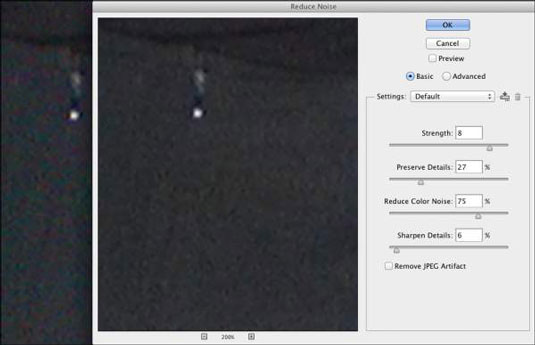
Filter Reduce Noise održava vašu sliku oštrom dok eliminira RGB šum.
Alat za zamjenu boje također će vam biti vrlo zgodan za smanjenje šuma, osobito u područjima prilično ujednačene boje. Option+klik/Alt+klik desno u području za postavljanje boje prednjeg plana; zatim jednostavno obojite digitalni šum. Dok se pomičete s područja na područje na slici, Option+klik/Alt+klik za odabir nove boje prednjeg plana.
Osim crvenih, zelenih i plavih mrlja digitalnog šuma, možda ćete se suočiti sa šumom osvjetljenja, svijetlim i tamnim mrljama razasutim po vašoj fotografiji. Pod izbornikom Filter→Noise možete pronaći naredbu Despeckle.
Ne pojavljuje se dijaloški okvir i nemate mogućnosti za odabir. Jednostavno pokrenite filter dva ili tri puta. Za izazovniji šum isprobajte Photoshopov filtar Blur→Smart Blur ili radite s filterom Camera Raw. (Ako je Smart Blur zasivljen u izborniku Filter→Blur, pretvorite sliku u 8-bitnu boju kroz izbornik Slika→Način.)
Za vrhunsku kontrolu nad zamućenjem, Smart Blur čak vam omogućuje unos frakcija za vrijednosti radijusa i praga.
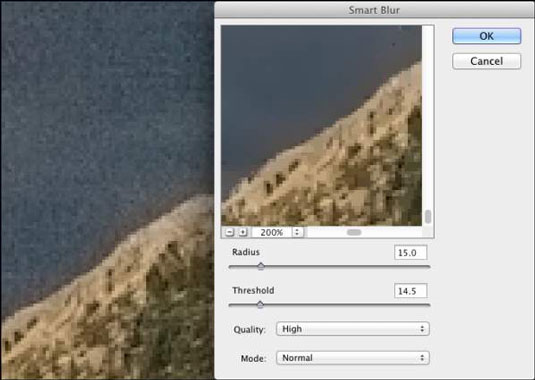
Šum na slikama sastoji se od bilo kakve zrnatosti ili teksture koja se javlja. Filtri šuma, kao što je dodatak za Photoshop CS6 Add Noise, proizvode nasumične teksture i zrnatost na slici.
Saznajte kako koristiti Adobe Illustrator CC za izradu neobičnih oblika teksta. Uzmite u obzir nove tehnike za prilagodbu teksta u različitim oblicima.
Naučite kako uvesti fotografije koje se već nalaze na vašem tvrdom disku, kao i nove fotografije iz memorijskih kartica u Adobe Lightroom Classic.
Jednostavan i praktičan način za stvaranje redaka i stupaca teksta pomoću opcija vrste područja u Adobe Creative Suite (Adobe CS5) Illustrator. Ova značajka omogućuje fleksibilno oblikovanje teksta.
Otkrijte kako očistiti crtano skeniranje u Adobe Photoshop CS6 koristeći npr. Threshold alat. Uklonite pozadinske boje i artefakte za savršene crno-bijele slike.
Kada uređujete fotografije i portrete u Photoshopu CC, ispravite efekt crvenih očiju s lakoćom. Ovaj vodič pruža korak po korak upute za učinkovito korištenje alata za ispravanje crvenih očiju.
Otkrijte kako spremiti svoj Adobe Illustrator CS6 dokument u PDF format sa detaljnim koracima i savjetima. Sačuvajte svoje radove i olakšajte dijeljenje s drugima uz PDF format.
Rješavanje rezolucije slike u Photoshopu je ključno za kvalitetu ispisa. U ovom članku pružamo korisne informacije o promjeni razlučivosti slike i savjetima za optimizaciju.
Naučite kako primijeniti transparentnost na SVG grafiku u Illustratoru. Istražite kako ispisati SVG-ove s prozirnom pozadinom i primijeniti efekte transparentnosti.
Nakon što uvezete svoje slike u Adobe XD, nemate veliku kontrolu nad uređivanjem, ali možete mijenjati veličinu i rotirati slike baš kao i bilo koji drugi oblik. Također možete jednostavno zaokružiti kutove uvezene slike pomoću kutnih widgeta. Maskiranje vaših slika Definiranjem zatvorenog oblika […]







